Cette fonctionnalité vous permet de gérer les thèmes et extensions de votre site directement depuis MyKinsta. À partir de la page Thèmes et Extensions, vous pouvez :
- Voir la liste des extensions WordPress installées sur votre site.
- Voir la liste des thèmes WordPress installés sur votre site.
- Voir le numéro de version de la dernière mise à jour pour chaque thème ou extension.
- Mettez à jour chaque extension ou thème individuellement.
- Mettez à jour de façon groupée tous les thèmes en même temps.
- Mettre à jour de façon groupée toutes les extensions en même temps.
- Mettre à jour de façon groupée les thèmes sélectionnés en même temps.
- Mettre à jour de façon groupée les extensions sélectionnées en même temps.
Voir vos extensions et thèmes installés
Pour voir les extensions et les thèmes installés sur votre site, connectez-vous à MyKinsta, sélectionnez votre site et cliquez sur l’onglet Extensions et thèmes.
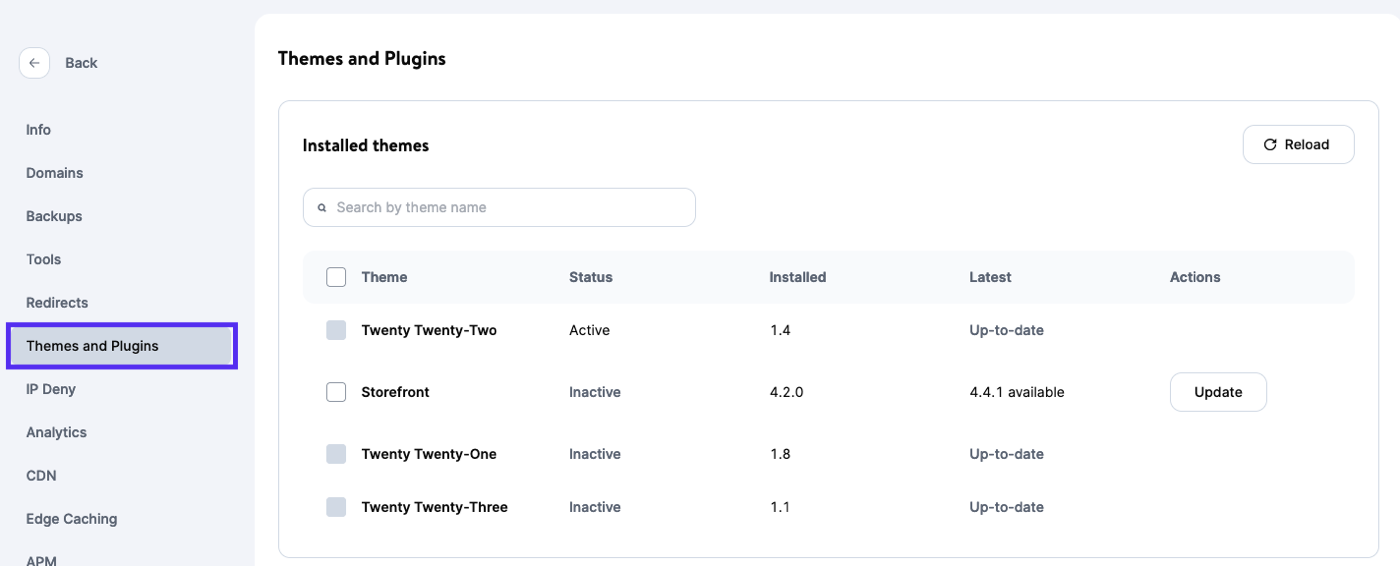
La version actuelle du thème ou de l’extension est affichée dans la colonne Installées, et si une mise à jour est disponible, la dernière version sera affichée dans la colonne Dernières.
Mise à jour des plugins et des thèmes
Pour mettre à jour une seule extension ou thème, cliquez sur le bouton Mettre à jour sur le côté droit pour cet élément.
Pour mettre à jour plusieurs extensions ou thèmes, cochez la case à côté de chaque élément et cliquez sur le bouton Mettre à jour. La case à cocher dans l’en-tête du tableau peut être utilisée pour sélectionner tous les éléments de la liste.
Dans la modale/popup de mise à jour qui apparaît, cliquez sur le bouton Mettre à jour… pour confirmer les mises à jour que vous souhaitez effectuer et lancer le processus de mise à jour.
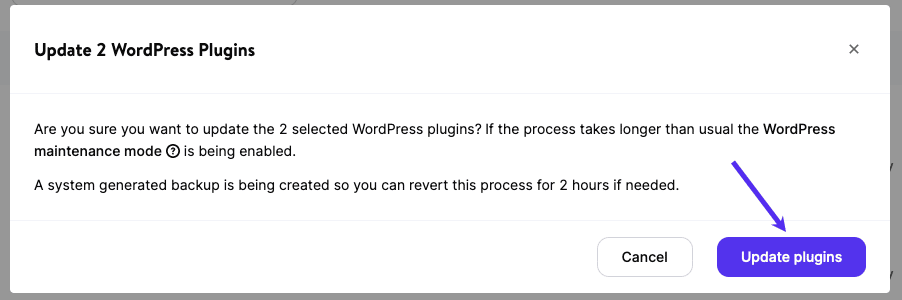
Pendant que le processus de mise à jour est en cours, les actions de la page Extensions et Thèmes seront désactivées, et une notification apparaitra au-dessus des sections Thèmes installés ou Extensions installés, selon ce qui est mis à jour.
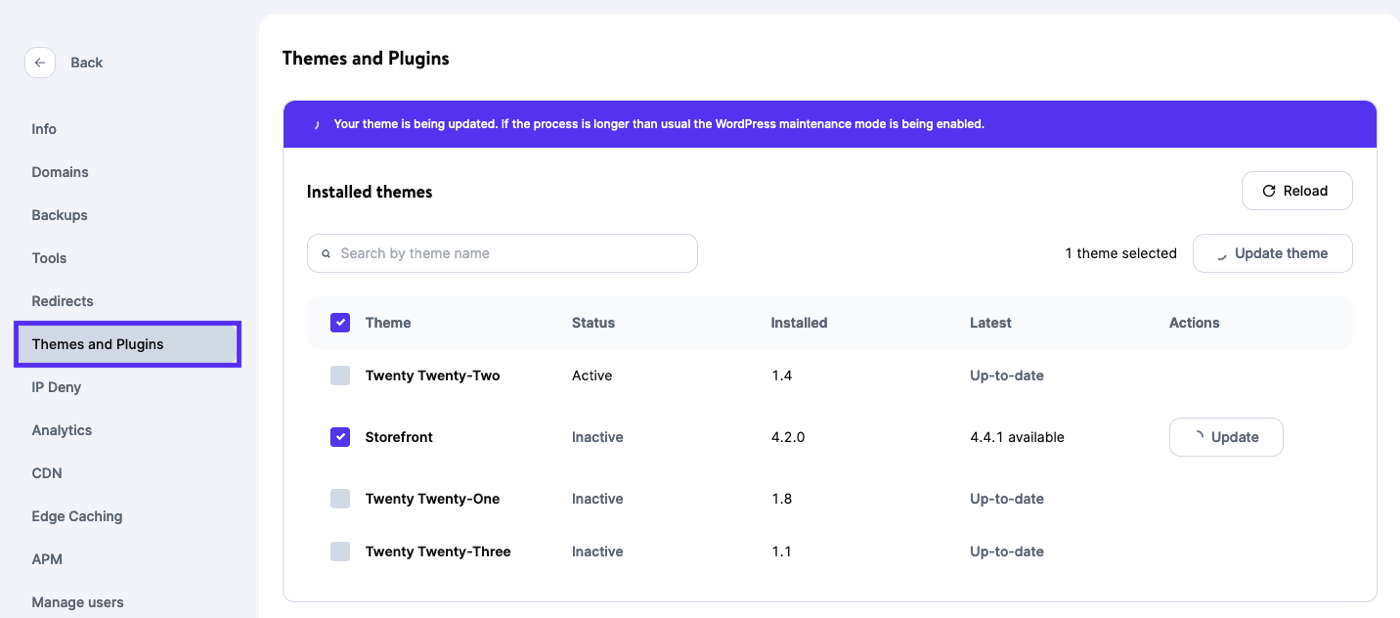
Une fois le processus terminé, les actions sur la page seront à nouveau disponibles, et un message de réussite apparaîtra.
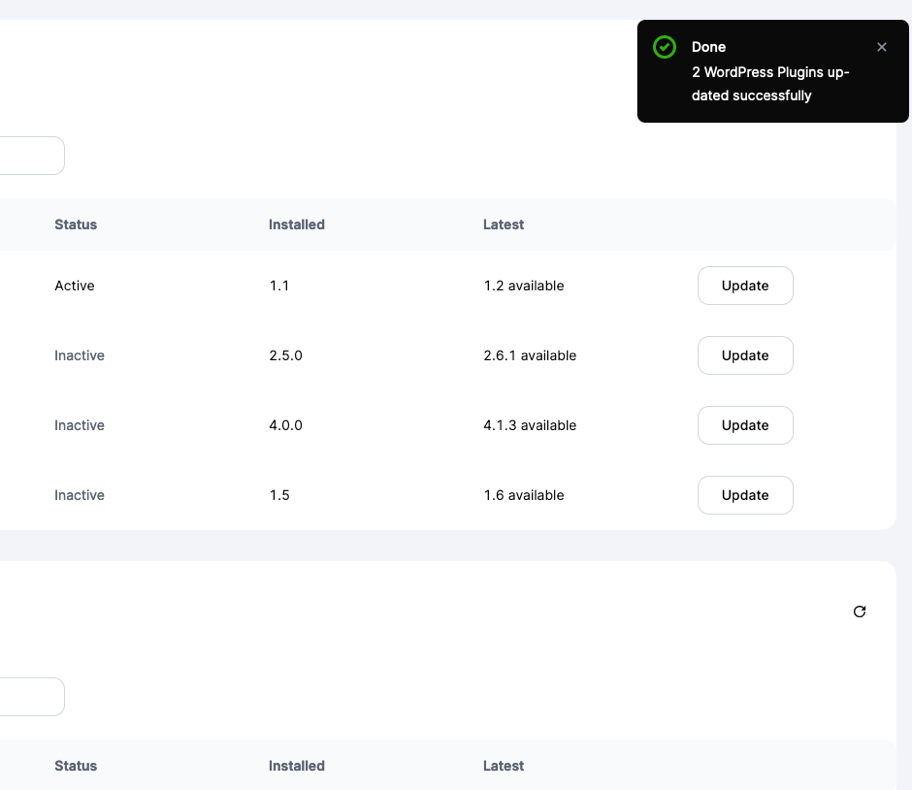
Erreurs et dépannage
Il peut y avoir des situations où une mise à jour échoue. Si cela se produit, un message d’erreur sera affiché sur la page des Extensions et des thèmes.
Si une option permettant de restaurer une sauvegarde apparaît sur la page, cliquez sur le bouton Ouvrir les sauvegardes pour commencer à restaurer une sauvegarde.
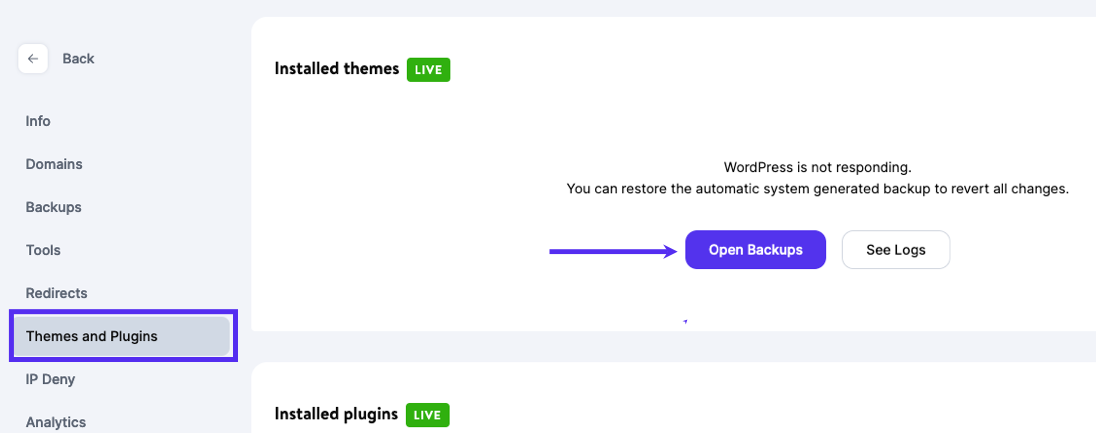
Si une extension ou un thème ne peut pas être mis à jour à partir de MyKinsta, vous pouvez essayer de le mettre à jour à partir du tableau de bord WordPress ou de mettre à jour l’extension ou le thème manuellement.
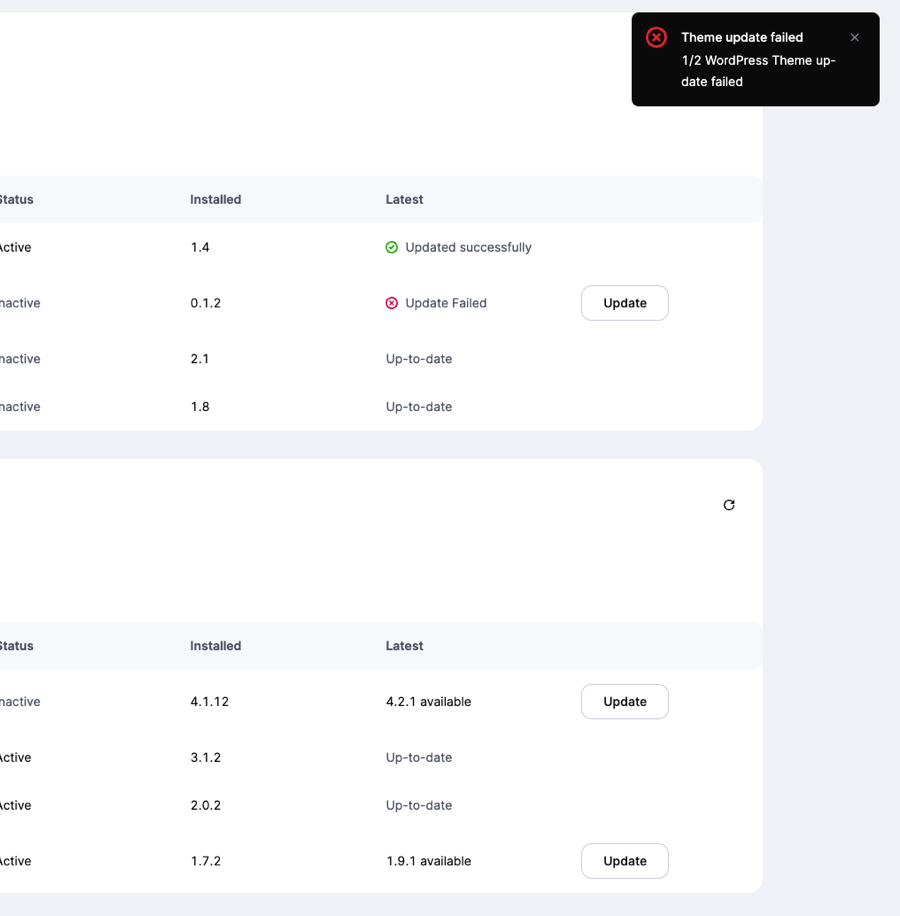
Si vous voyez une erreur indiquant que WordPress n’est pas disponible et que vous devez réinstaller WordPress et réessayer, cela est généralement dû à une installation Bedrock ou autre installation WordPress non standard avec une racine web publique personnalisée (racine du document). Commencez une nouvelle discussion avec notre équipe de support, et ils peuvent ajouter un nouveau fichier wp-cli.yml dans le répertoire ~/public, avec le chemin d’accès faisant pointer vers l’installation WordPress du site.
FAQ
Puis-je mettre à jour les plugins et les thèmes sur plusieurs sites en même temps ?
Non, cette fonctionnalité n’est disponible qu’au niveau de l’environnement . Vous devrez vous rendre sur chaque site et environnement dans MyKinsta pour afficher et mettre à jour les extensions et les thèmes.
Puis-je choisir la version d’un plugin ou d’un thème à mettre à jour ?
Non, vous pouvez uniquement mettre à jour la dernière version d’une extension ou d’un thème.
Puis-je utiliser cette fonction pour rétrograder un plugin ou un thème ?
Non, vous pouvez uniquement mettre à jour la dernière version d’une extension ou d’un thème. Vous ne pouvez pas revenir à une version antérieure.
Que se passe-t-il si une mise à jour pose un problème ? Puis-je annuler la modification ?
Bien qu’il n’existe pas de moyen intégré d’annuler une mise à jour, nous réalisons un instantané de l’environnement juste avant la mise à jour, que vous pouvez restaurer. Remarque : les instantanés créés avant une mise à jour d’extension ou de thème ne sont disponibles que pendant deux heures.
Puis-je continuer à gérer mes plugins et mes thèmes dans mon tableau de bord WordPress ?
Oui, vous pouvez continuer à gérer les extensions et les thèmes via WordPress.
Puis-je utiliser cette fonctionnalité sur n’importe quel site ?
Pas tout à fait. Bien que la fonction fonctionne parfaitement sur la plupart des sites, certaines situations empêcheront cette fonction de fonctionner :
- Problèmes qui nous empêchent d’exécuter WP-CLI.
- Les extensions ou thèmes premium (paiement nécessaire) et personnalisés (construits par vous ou votre développeur) peuvent ne pas avoir de point de terminaison de mise à jour publiquement disponible, ils ne peuvent donc pas être mis à jour depuis MyKinsta. Dans certains cas, nous pouvons détecter qu’une nouvelle version est disponible, mais le processus de mise à jour échoue parce qu’elle n’est pas disponible via le point de terminaison standard de WordPress.